
Compre ou baixe itens da iTunes Store no PC
Você pode comprar músicas, filmes, programas de TV e audiolivros na iTunes Store para ouvir no computador ou no iPhone, iPad ou iPod touch. Também é possível comprar itens diretamente da sua Lista de Desejos.
Você pode configurar o iTunes para baixar automaticamente os itens que comprar na iTunes Store em vários computadores e dispositivos. Dessa forma, todos os computadores e dispositivos são mantidos atualizados com o mesmo novo conteúdo, mesmo se você não sincronizá-los.
Dependendo de como você configurar suas preferências da Loja, talvez seja necessário digitar a senha para comprar ou baixar itens.
Compre ou baixe músicas ou filmes
Abra o app iTunes
 no PC.
no PC.Escolha Música ou Filmes no menu pop‑up na parte superior esquerda e clique em Loja.
Caso você não veja Música ou Filmes no menu local, deverá usar o app Apple Music
 ou o app Apple TV
ou o app Apple TV  instalado no seu dispositivo. Para obter mais detalhes, consulte o Manual de Uso do Apple Music para Windows ou o Manual de Uso da Apple TV para Windows.
instalado no seu dispositivo. Para obter mais detalhes, consulte o Manual de Uso do Apple Music para Windows ou o Manual de Uso da Apple TV para Windows.Clique no campo de pesquisa no canto superior direito da janela do iTunes e digite uma palavra ou frase.
À medida que você digita, o iTunes exibe uma lista de itens que coincidem com o texto de pesquisa digitado.
Para escolher onde deseja pesquisar, clique em Loja no canto superior direito dos resultados da pesquisa.

Pressione Enter.
Os resultados da pesquisa aparecem na janela do iTunes.
Nota: em vez de pesquisar na iTunes Store, você pode explorar — clique em Loja, navegue pelos vários álbuns, músicas e categorias na janela e selecione um item.
Para pré‑visualizar um item antes de comprá‑lo, mova o cursor sobre o item e clique em
 .
.Para comprar e baixar o item, clique no botão, que pode indicar Comprar, Grátis, Assine, um preço específico ou qualquer outra coisa.
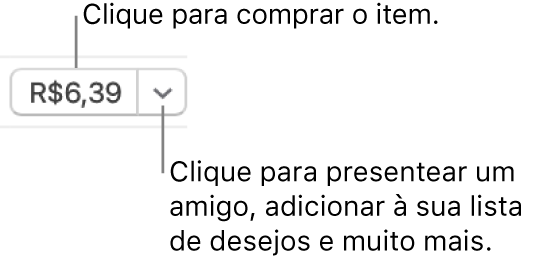
Consulte o artigo de Suporte da Apple Adicionar e baixar músicas do Apple Music.
Compre ou baixe um programa de TV ou uma temporada
Você pode comprar um programa de TV individual e assisti-lo no computador, iPhone, iPad ou iPod touch. Há vários programas disponíveis para download e compra no dia seguinte à exibição, enquanto outros podem demorar mais dias.
Abra o app iTunes
 no PC.
no PC.Escolha Programas de TV no menu pop‑up na parte superior esquerda e clique em Loja.
Caso você não veja Programas de TV no menu local, deverá usar o app Apple TV
 instalado no seu dispositivo. Para obter mais detalhes, consulte o Manual de Uso da Apple TV para Windows.
instalado no seu dispositivo. Para obter mais detalhes, consulte o Manual de Uso da Apple TV para Windows.Clique no campo de pesquisa no canto superior direito da janela do iTunes e digite uma palavra ou frase.
À medida que você digita, o iTunes exibe uma lista de itens que coincidem com o texto de pesquisa digitado.
Para escolher onde deseja pesquisar, clique em Loja no canto superior direito dos resultados da pesquisa.

Pressione Enter.
Os resultados da pesquisa aparecem na janela do iTunes.
Nota: em vez de pesquisar na iTunes Store, você pode explorar — clique em Loja, navegue pelos vários programas de TV, episódios e categorias na janela e selecione um item.
Para pré‑visualizar um item antes de comprá‑lo, mova o cursor sobre o item e clique em
 .
.Para comprar e baixar o item, clique no botão, que pode indicar Comprar, Grátis, Assine, um preço específico ou qualquer outra coisa.
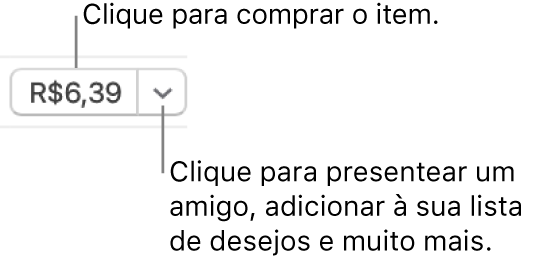
Normalmente, as seguintes opções de compra ou download de temporada de TV estão disponíveis (nem todas estão disponíveis para todos os programas ou em todos os países ou regiões):
Passe de temporada: serve para uma temporada em andamento. Todos os episódios da emporada atual serão comprados e todos os episódios disponíveis serão baixados para a sua biblioteca do iTunes; novos episódios serão baixados quando estiverem disponíveis.
Importante: quando novos episódios estiverem disponíveis, você será notificado por e-mail. Para baixar um novo episódio, clique no link do e-mail. Se você comprar um passe de temporada e depois comprar um episódio individual, você será cobrado pelo episódio novamente.
Comprar Todos os Episódios: serve para uma temporada em andamento. Todos os episódios disponíveis da temporada atual serão comprados e baixados, mas não episódios novos.
Passe Múltiplo: para programas que não têm "temporadas" tradicionais (por exemplo, programas de notícias). O último episódio é baixado, cada episódio restante será baixado quando estiver disponível.
Comprar Temporada: serve para uma temporada completa. Todos os episódios são comprados e baixados.
Compre ou baixe um audiolivro
Você pode comprar audiolivros e, em seguida, ouvi-los no computador ou no iPhone, iPad ou iPod touch. Muitos audiolivros oferecem uma amostra que você pode ouvir antes de comprar o livro. As amostras são baixadas apenas para o seu dispositivo. Arquivos de programas falados comprados na iTunes Store terminam em .m4b.
Abra o app iTunes
 no PC.
no PC.Escolha Audiolivros no menu pop‑up na parte superior esquerda e clique em Loja.
Clique no campo de pesquisa no canto superior direito da janela do iTunes e digite uma palavra ou frase.
À medida que você digita, o iTunes exibe uma lista de itens que coincidem com o texto de pesquisa digitado.
Para escolher onde deseja pesquisar, clique em Loja no canto superior direito dos resultados da pesquisa.

Pressione Enter.
Os resultados da pesquisa aparecem na janela do iTunes.
Nota: em vez de pesquisar na iTunes Store, você pode explorar — clique em Loja, navegue pelos vários mais vendidos e categorias na janela e selecione um item.
Para pré‑visualizar um item antes de comprá‑lo, mova o cursor sobre o item e clique em
 .
.Para comprar e baixar o item, clique no botão, que pode indicar Comprar, Grátis, Assine, um preço específico ou qualquer outra coisa.
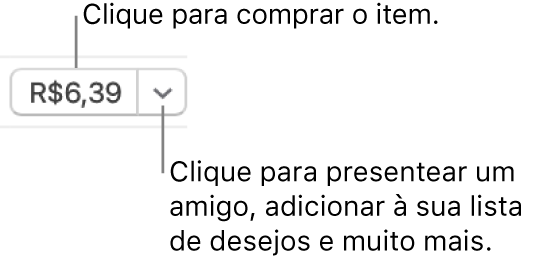
Escolha a qualidade de reprodução ou o formato do download para filmes e programas de TV
Abra o app iTunes
 no PC.
no PC.Escolha Editar > Preferências e realize uma das seguintes ações:
Escolher o formato de download: Clique em Downloads e selecione "Baixar vídeos HD em tamanho original" e/ou "Baixar vídeos SD em alta qualidade".
Alguns filmes e programas de TV estão disponíveis no formato HD (alta definição). Desses, alguns estão disponíveis tanto no formato 1080p como em 720p. Se você selecionar HD e um filme ou programa de TV estiver disponível em formato 1080 p, o iTunes baixará a versão 1080 p.
Escolher a qualidade de reprodução: Clique em Reprodução, clique no menu pop-up Qualidade de Reprodução de Vídeo e escolha uma opção.
Se quiser assistir a filmes e programas de TV em HD em um computador sem suporte para HD, escolha Boa. O iTunes os reproduzirá na definição padrão.
Caso você não consiga navegar, iniciar a sessão ou comprar músicas na iTunes Store, consulte Caso você tenha dificuldade para usar a iTunes. Ou se precisar de ajuda com uma compra, consulte o Artigo de Suporte da Apple Solicitar reembolso de apps ou conteúdo comprado da Apple.
